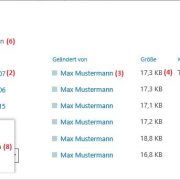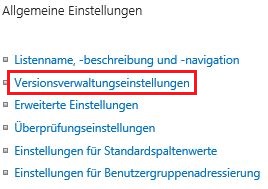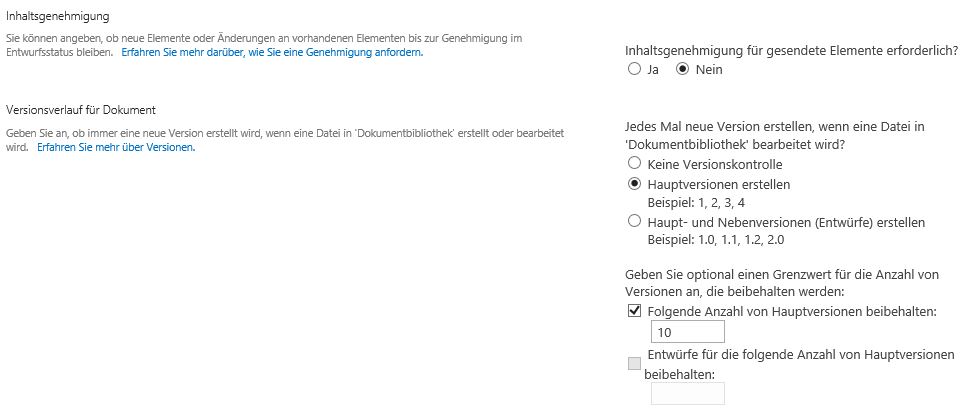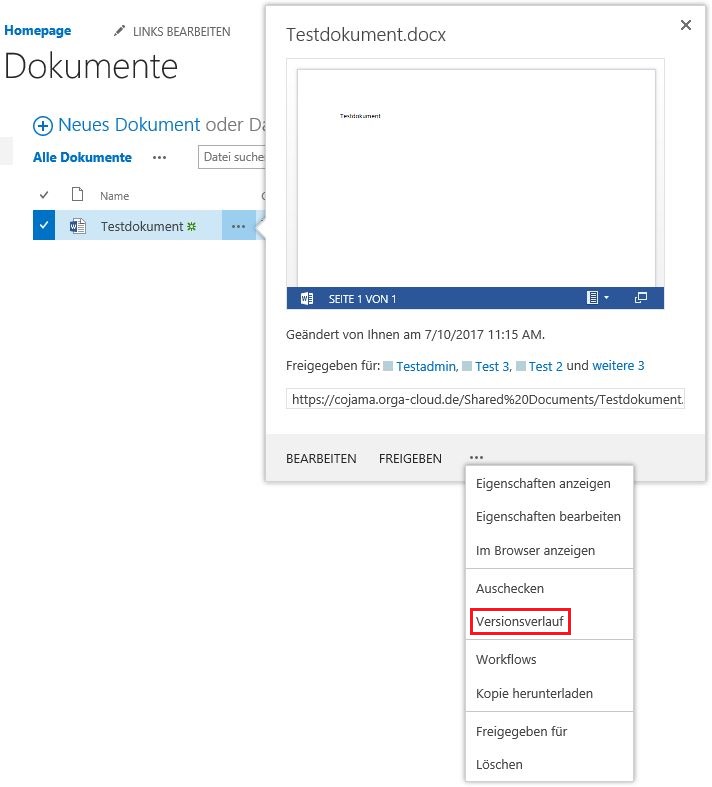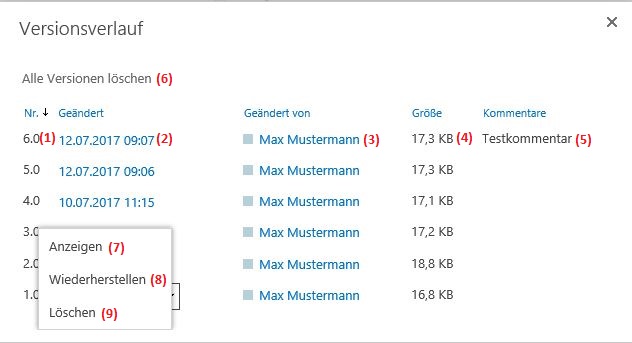Versionsverwaltung in SharePoint – umfassende Kontrolle ohne Datenverlust
Was ist die Versionsverwaltung?
Mit der Versionierung legt SharePoint 2013 eine fortlaufende nummerierte Liste aller Änderungen eines Dokuments an und erlaubt den Benutzern somit Zugriff auf ältere Versionen, die nach Belieben eingesehen und wiederhergestellt werden können. Dies ist in den folgenden Fällen besonders hilfreich:
- Bei der Wiederherstellung älterer Kopien
Sollte es Fehler in der Bearbeitung geben oder die aktuelle Version defekt sein, können Sie jederzeit auf eine ältere Version zurückgreifen und die aktuelle Version ersetzen. So haben Sie stets die volle Kontrolle über alle Daten und beugen somit unnötigem Datenverlust vor. - Beim Anzeigen und Vergleichen
Wenn Sie zwei Versionen miteinander vergleichen möchten, können Sie dies tun, ohne die aktuelle Version gleich zu ersetzen. Die Versionen lassen sich problemlos in einem beliebigen Microsoft Office Programm (Word, Excel etc.) öffnen und vergleichen. - Um Änderungen nachzuvollziehen
Sie wissen immerzu, wer wann welche Änderungen vorgenommen hat. Auch verschiedene Metadaten wie Kommentare oder diverse Eigenschaften eines Dokuments lassen sich anzeigen. Sie haben daher jederzeit eine detaillierte Übersicht über den Bearbeitungsstatus eines Dokuments.
Wie funktioniert die Versionsverwaltung?
Um die Versionierung nutzen zu können, muss diese zuerst in der jeweiligen Dokumentbibliothek aktiviert werden. Hierzu gehen Sie bitte in die entsprechende Dokumentbibliothek, wählen dort die Bibliothektools aus und klicken auf Bibliothekeinstellungen. Navigieren Sie danach in die Versionsverwaltungseinstellungen.
Dort haben Sie nun verschiedene Einstellungsmöglichkeiten von Haupt- und Nebenversionen. Hauptversionen werden durch ganze Zahlen (z.B. 1.0) und Nebenversionen durch Dezimalzahlen (z.B. 1.1) gekennzeichnet.
Die Anzahl der Versionen, die gespeichert werden können, hängt zum einen von SharePoint 2013 und zum anderen von den individuellen Bibliothekseinstellungen ab. Nach Angaben von Microsoft bestehen bei SharePoint 2013 folgende Grenzen:
Hauptversionen: es wird empfohlen, nicht mehr als 400.000 Versionen zu speichern, da es danach zu Einschränkungen hinsichtlich der Funktionen (Öffnen, Speichern etc.) kommen könnte. Bitte beachten Sie hierbei aber in jedem Fall den maximalen Speicherplatz Ihrer Hosted SharePoint 2013 Seite.
Nebenversionen: jede Hauptversion kann bis zu 511 Nebenversionen haben.
Wichtig: die ältesten Versionen werden unwiderruflich gelöscht, wenn in der Bibliothek ein maximaler Grenzwert für Versionen eingetragen wurde.
Wann wird eine neue Versionsnummer vergeben?
- Sobald eine neue Datei erstellt oder hochgeladen wird, vergibt SharePoint 2013 automatisch eine neue Versionsnummer.
- Wird eine Datei abgespeichert, erstellt SharePoint 2013 eine neue Version des Dokuments unter der nächsten Versionsnummer, ohne die alte Version zu überschreiben.
- Soll eine Datei mit dem gleichen Namen ersetzt werden und man bejaht dies beim Hochladen, wird ebenfalls eine neue Version angelegt.
- Während der gemeinsamen Dokumentbearbeitung. Arbeiten zwei Benutzer am selben Dokument, wird alle 30 Minuten eine neue Version erstellt.
- Wird eine Datei wieder eingecheckt, gibt es ebenfalls eine neue Version. Dies geschieht allerdings nur beim erfolgreichen Einchecken. Verwirft ein User das Einchecken, wird keine neue Version abgespeichert.
Wie kann man die Versionshistorie abrufen?
Es gibt zwei Wege, um auf die Versionierung zuzugreifen:
- Setzen Sie das Häkchen vor das entsprechende Dokument und wählen im Menüreiter „Dateien“ den Versionsverlauf aus.
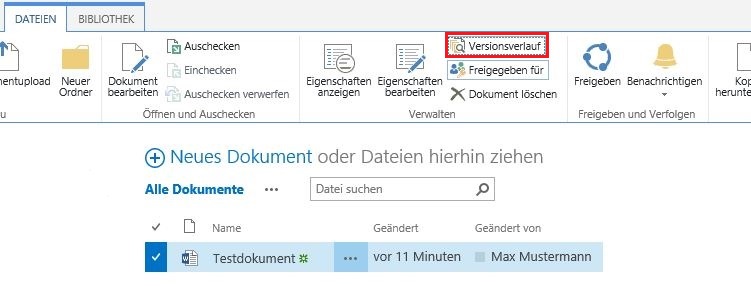
- Klicken Sie auf die drei Punkte neben dem entsprechenden Dokument, dann erneut auf die drei Punkte und im Dropdown Menü auf „Versionsverlauf“.
Was zeigt der Versionsverlauf an?
In der Übersicht sehen Sie zum einen die fortlaufenden Versionsnummern (1), hier in unserem Beispiel als Hauptversionen ohne Nebenversionen. Daneben wird das Datum der Erstellung inklusive Zeitstempel (2) angezeigt und unter Punkt (3) der bearbeitende Benutzer. Zudem wird die Größe des Dokuments gespeichert (4). Die Kommentare (5), die beim Einchecken hinterlassen werden können, sind in SharePoint 2013 auf 1023 Zeichen begrenzt. Weiter oben haben Sie die Möglichkeit, alle Versionen auf einmal zu löschen (6). Diese landen dann im Papierkorb der SharePoint Webseite und können von dort aus jederzeit wiederhergestellt werden.
Klicken Sie auf das Dropdown Menü einer beliebigen Version, so können Sie sich die Metadaten der Version anzeigen lassen (7), die Version selbst wiederherstellen (8), wodurch Sie die alte Version zur aktuellen Version machen oder Sie können die Version mittels Löschen (9) in den Papierkorb der SharePoint Seite verschieben. Wenn Sie die Version direkt öffnen möchten, klicken Sie hierzu einfach auf das Datum (2).
Wie Sie sehen, ist die Versionierung ein nützliches Tool, um gemeinsam an Dokumenten zu arbeiten, ohne dabei Datenverlust zu riskieren. Sie haben permanent die volle Kontrolle über den Lebenszyklus einer Datei und dessen Historie, ohne dabei auf die Hilfe der IT-Abteilung angewiesen zu sein.